Come collegare il My Sky HD alla rete Internet con due Sky Link
Se il decoder My Sky HD e il router sono distanti tra loro e, in più, sono divisi anche da pareti o disposti su livelli diversi della casa, hai bisogno di 2 Sky Link (Dual Band).
Di seguito troverai tutti i passaggi da seguire per
collegare il tuo decoder alla rete WiFi
attraverso
2 Sky Link
.
Scopri come collegare il My Sky HD alla rete Internet con uno Sky Link

Collega il primo Sky Link
Collega il primo Sky Link al router tramite cavo ethernet e alla presa di corrente .
Se sei cliente
Sky Wifi
non utilizzare la porta Ethernet #4 che trovi sul retro del tuo
Sky Wifi Hub
.
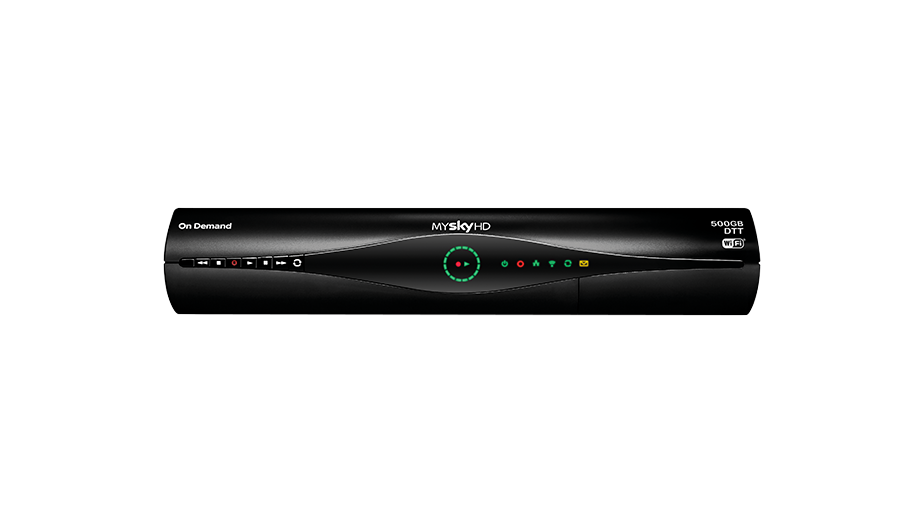
Accendi il tuo My Sky HD
Accendi il tuo My Sky HD e sintonizzati su un qualsiasi canale Sky.

Pulsante AP
Posiziona il pulsante AP/CLIENT presente dietro lo Sky Link su AP .

Collega il secondo Sky Link
Collega il secondo Sky Link alla presa di corrente senza collegare il cavo ethernet al tuo decoder e posiziona il pulsante AP/CLIENT presente dietro lo Sky Link su CLIENT .
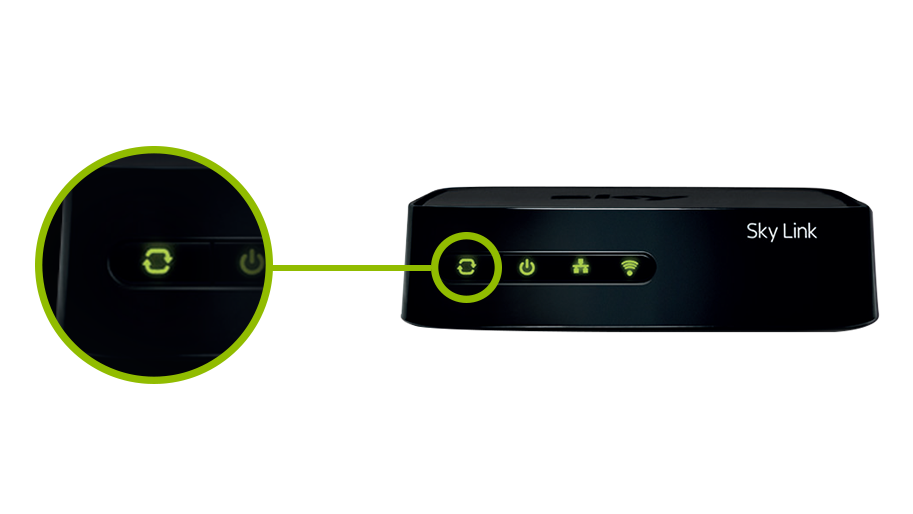
Premi il tasto WPS
Premi il tasto WPS (presente sul fronte dello Sky Link) prima su uno Sky Link e successivamente sul secondo .
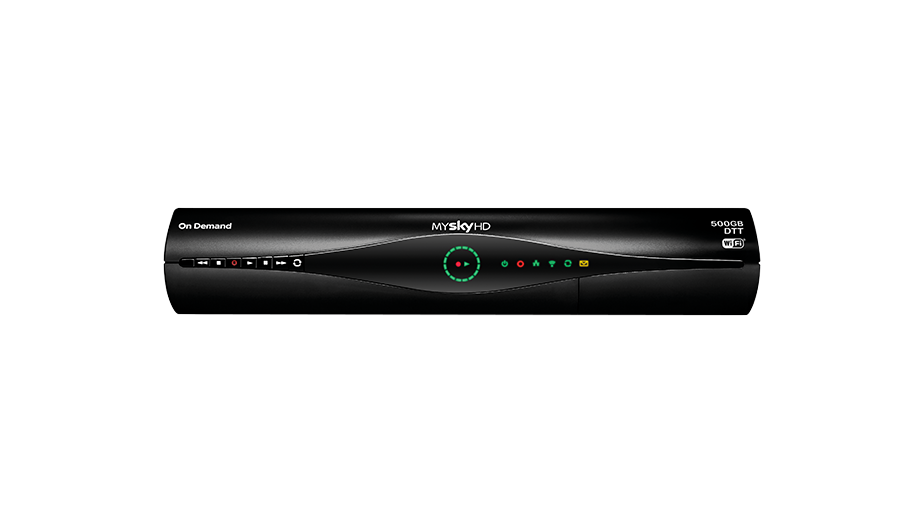
Attendi e collega il secondo Sky Link
Attendi che i 2 led smettano di lampeggiare e diventino fissi. Ora puoi collegare il secondo Sky Link al decoder My Sky HD tramite cavo ethernet .
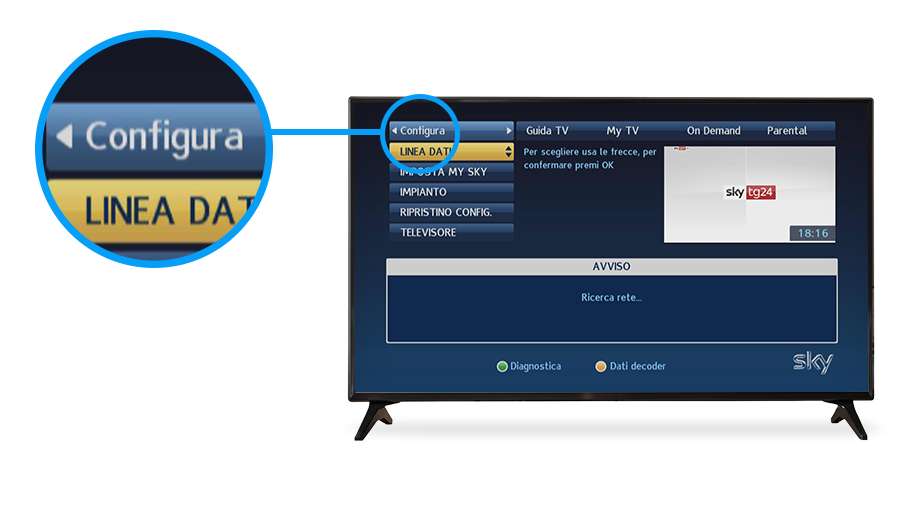
Seleziona la voce "Configura"
Premi il tasto Menu dal telecomando Sky e con la freccia a destra spostati sulla voce Configura .
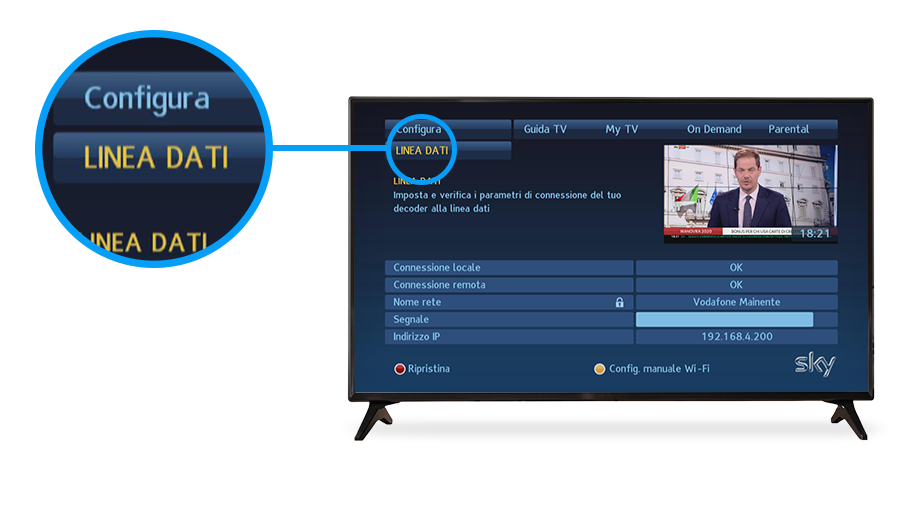
Seleziona la voce "LINEA DATI"
- Con la freccia giù spostati sulla voce LINEA DATI
- Premi il tasto OK
- Attendi che compaia a video il messaggio “Ricerca rete in corso”
Se il messaggio non compare automaticamente, premi il
tasto giallo
dal
telecomando Sky
.
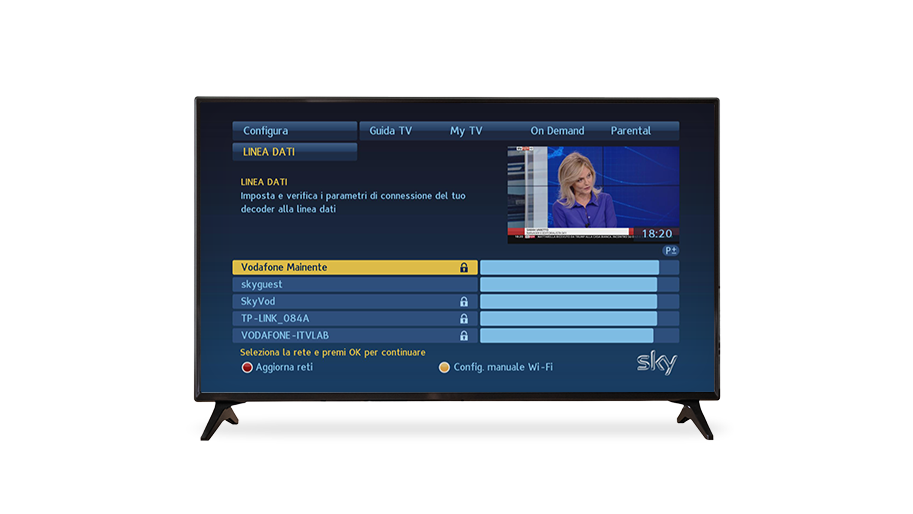
Connessione stabilita
Una volta stabilita la connessione compariranno sullo schermo le voci:
- CONNESSIONE LOCALE - OK
- CONNESSIONE REMOTA - OK
Questo contenuto ti è stato utile?